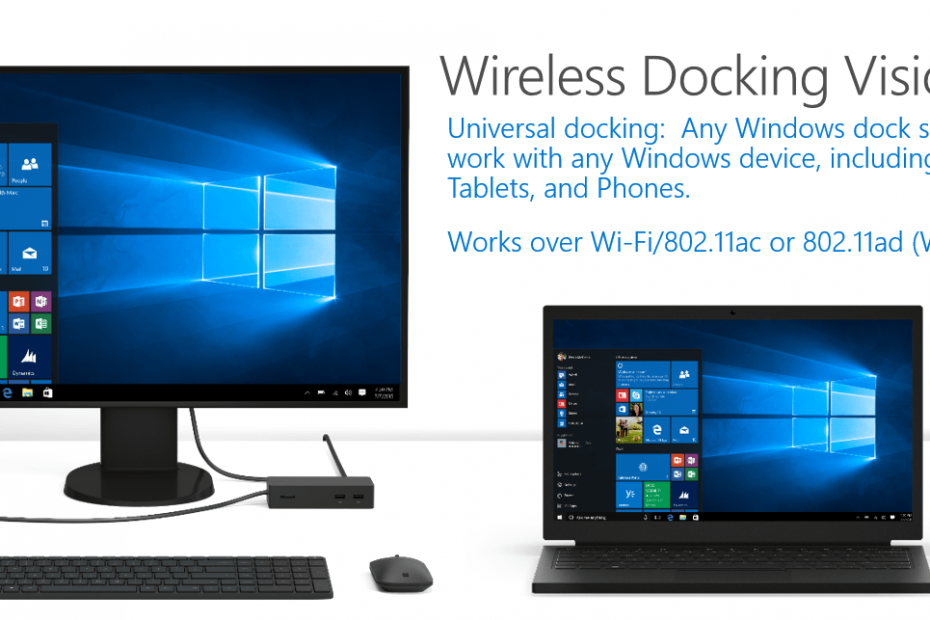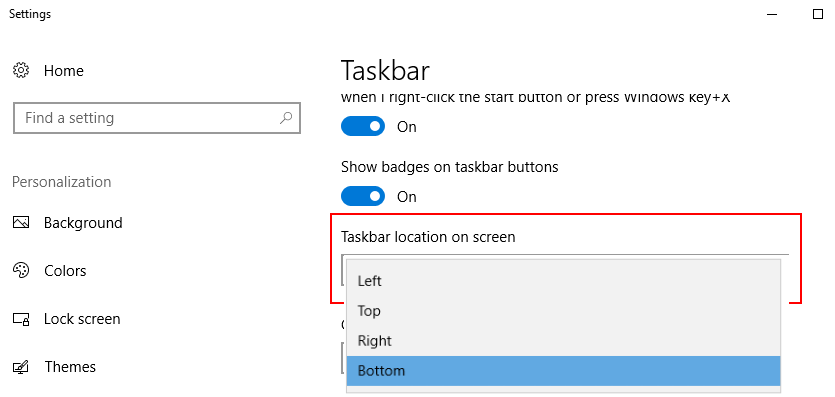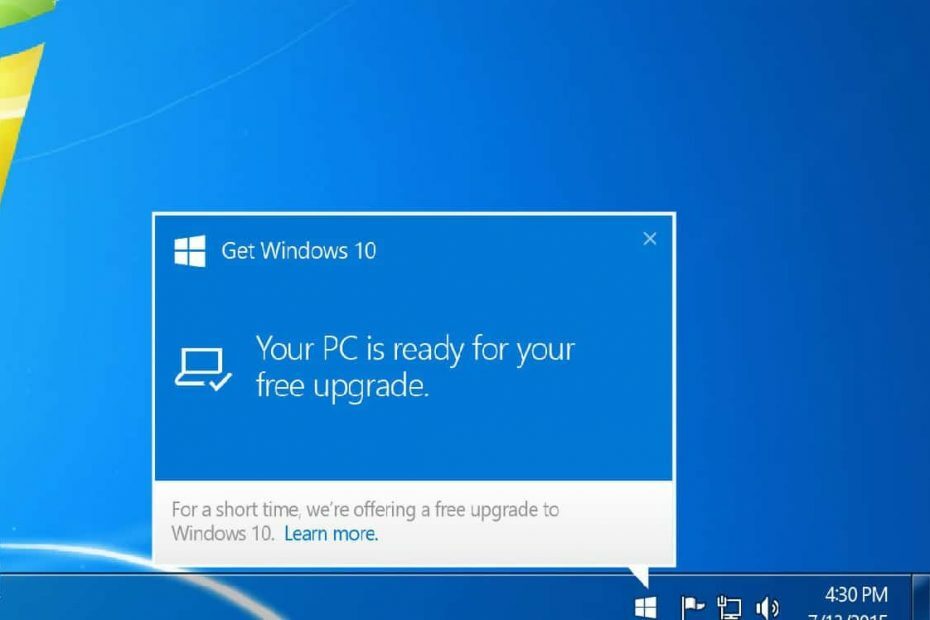
Mulți utilizatori noi, înainte de a instala Windows 8 sau Windows 10 pe mașinile lor, se vor întreba acest lucru - „este computerul meu compatibil pentru Windows 8 sau Windows 10? ” Știu asta pentru că am avut aceeași problemă și mă întrebam dacă îndeplinesc cerințele sau nu. Poate că, pentru prima dată, cerințele de sistem pentru ca computerul / mașina să ruleze Windows 8 sau Windows 10 nu sunt atât de „dure”. În acest articol vă vom spune despre cerințe, dar și dacă computerul dvs. este compatibil cu Windows 8 sau Windows 10.
[Actualizați]
De ce faceți upgrade la Windows 10?
Iată câteva motive pentru care ar trebui să faceți upgrade la Windows 10 dacă computerul dvs. este compatibil cu acesta:
- Pornire rapidă (mai rapidă decât versiunile anterioare de Windows)
- „Întoarcerea” meniului Start
- Suport cu ecran tactil pentru toate dispozitivele, inclusiv computerele
- Un browser mai compatibil și mai rapid
- Aplicația Xbox de pe computer (streaming, redare, cumpărare)
- Asistent Cortana: comunicare ușoară cu dispozitivul dvs.
Este computerul pregătit pentru Windows 8 sau Windows 10?
Pentru a vă ajuta să obțineți răspunsul la această întrebare, Microsoft a pregătit un Asistent de upgrade, astfel încât să puteți afla dacă PC-ul dvs. este pregătit pentru Windows 8 sau Windows 10. Dar, înainte de a intra în acest lucru, trebuie să verificați un lucru de bază, deși sunt sigur că în această perioadă, mașina dvs. îndeplinește cel mai probabil Cerințe de sistem pentru a rula Windows 8 sau Windows 10:
- Procesor: 1 GHz sau mai rapid cu suport pentru PAE, NX și SSE2
- Berbec: 1 GB pe 32 de biți sau 2 GB pe 64 de biți
- Spațiu pe hard disk: 16 GB pe 32 de biți sau 20 GB pe 64 de biți
- Placă grafică: Dispozitiv grafic Microsoft DirectX 9 cu driver WDDM
Există alte cerințe de sistem pentru alte caracteristici diverse, așa că asigurați-vă că le verificați la adresa link-ului menționată mai sus. Evident, nu vă veți putea bucura de experiența tactilă a Windows 8 sau Windows 10 pe un dispozitiv non-touch, așa că asigurați-vă pentru a fi informat cu privire la modul de utilizare cu tastatură și mouse, chiar dacă la început ar putea părea o adevărată problemă.
Microsoft vă spune dacă computerul dvs. este pregătit pentru Windows 8 sau Windows 10
Descărcați Asistentul de upgrade pe acest link, apoi lăsați-l să vă scaneze aparatul. Acesta va efectua o verificare a compatibilității și vă va informa cu privire la rezultate. Deci, cerințele de sistem sunt lucrurile „brute” pe care trebuie să le cunoașteți înainte de a vă actualiza computerul la Windows 8 sau Windows 10. Și dacă îi întâlnești (aș putea să-l instalez chiar și pe computerul meu Pentium IV ...), atunci ar trebui să verifici dacă este compatibil și cu programele. Pentru câteva minute, veți vedea un ecran de tipărire ca acesta:
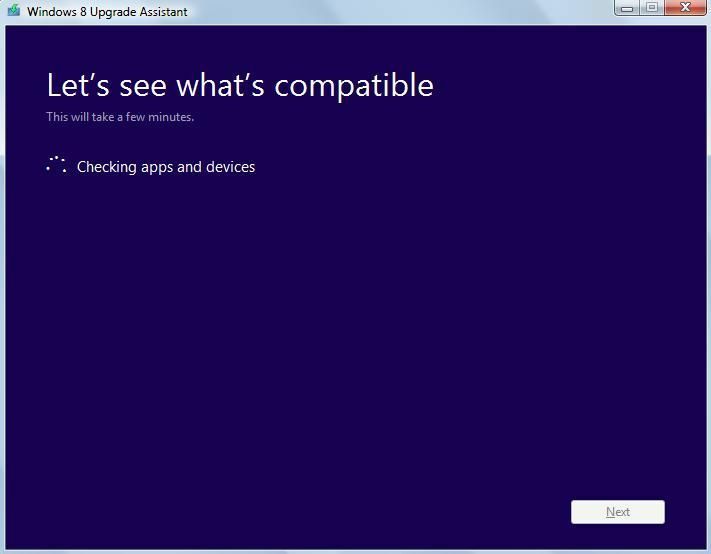
În funcție de câte aplicații sau de viteza computerului dvs., acest pas poate dura mai puțin sau mai multe minute (doar aveți răbdare). Acum, ceea ce trebuie să știți este că pentru cei care au în prezent Windows 7 pe mașinile lor, fișierele lor vor fi transferate automat, ceea ce reprezintă un mare plus. Din păcate, cei care rulează sisteme de operare „veterane”, cum ar fi Windows XP sau Windows Vista, vor trebui să se reinstaleze toate acele aplicații și voi primi un mesaj ca acesta (l-am testat pe o mașină XP pentru a obține mesaj):
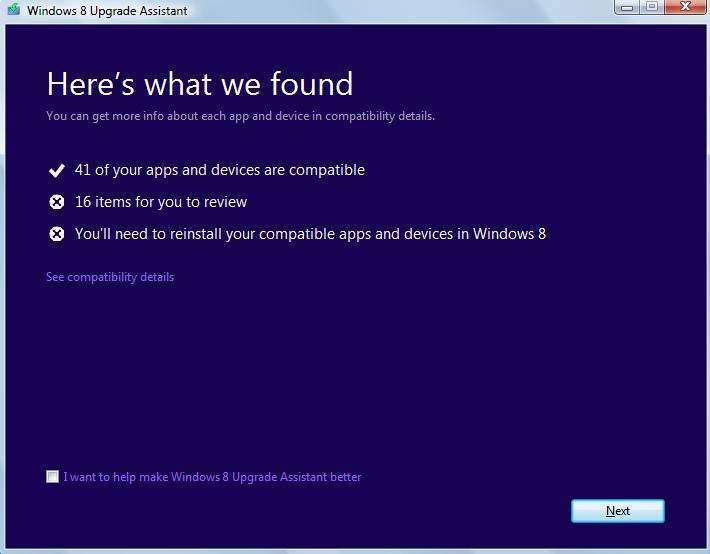
Deci, vă va informa că aplicațiile sunt compatibile, dar va trebui să le reinstalați pe toate. Apoi vi se va cere să alegeți ce doriți să păstrați: setări Windows și fișiere personale, fișiere personale sau doar nimic. Și cam atât. După aceea, vi se va prezenta un buton de comandă, astfel încât să puteți cumpăra Windows 8, Windows 10 sau Windows 8 Pro și să finalizați actualizarea.